17.08.2020
Předchozí příspěvek o klávesových zkratkách v SAP Business One, doplníme o radu, jak si nakonfigurovat své vlastní klávesové zkratky a usnadnit si tak ovládání systému například na cestách, kdy máte k dispozici pouze svůj notebook a myš jste vyhodnotili jako zbytečnou přítěž.

Cesta nastavení klávesových zkratek začíná u vhodné volby funkcí, které chcete na stisk jediného tlačítka opakovaně spouštět. Jakmile máte ve výběru jasno, cesta vede přes
Nástroje > Moje klávesové zkratky > Konfigurace.
Zobrazené okno vám nabízí 11 kláves
(F2 - F12). Tlačítko
F1 je rezervované pro zobrazení systémové nápovědy.
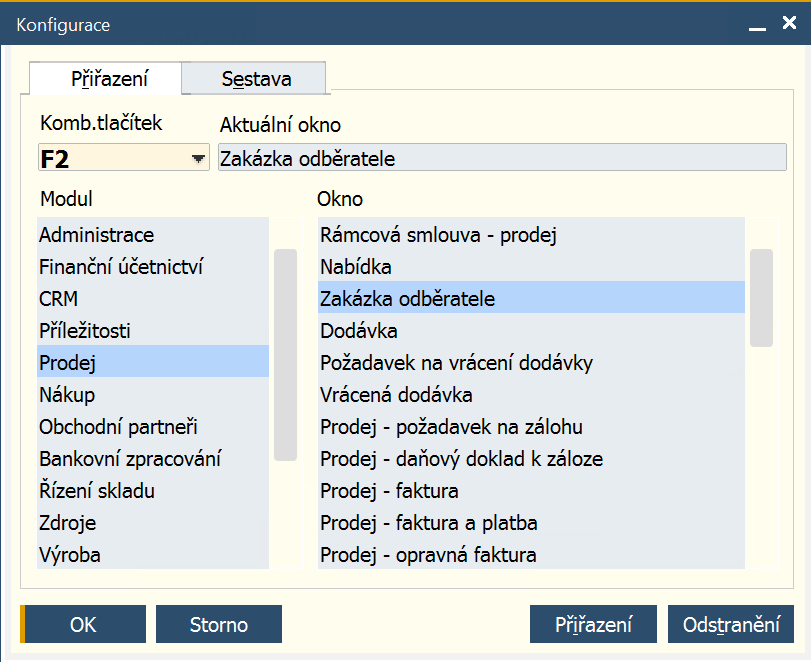
Na
záložce Přiřazení si vyberete konkrétní funkční klávesu v poli
Komb. tlačítek, v levém okně zafiltrujete na konkrétní modul a v pravém zvolíte funkci, kterou bude klávesa spouštět. Svoji volbu potvrdíte stiskem
tlačítka Přiřazení vpravo dole.
Ve stejném okně najdete také celkový přehled nad použitými klávesami a jim přiřazenými funkcemi. Zobrazený je v
záložce Sestava.
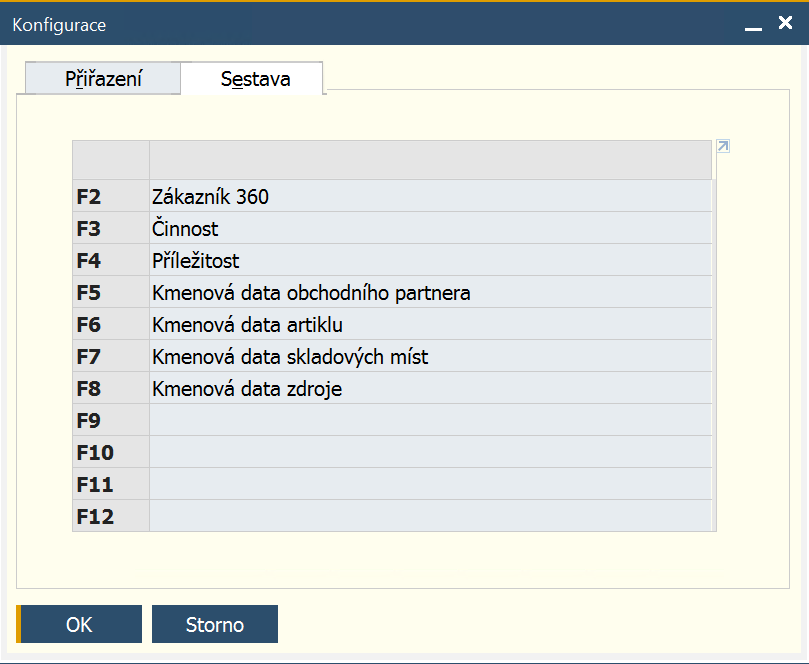
Další informace najdete na portále
SAP Help. Odkaz na něj je umístěn i ve vašem SAP Business One v menu Nápověda.